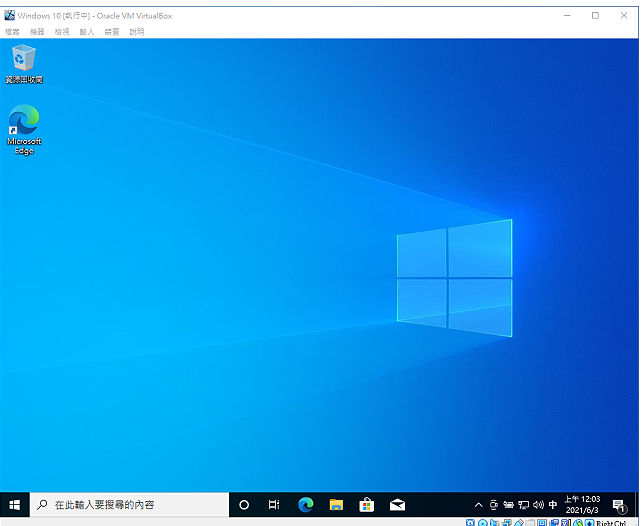更新时间:2022-12-01 10:50 来源:友窝下载 作者:友窝下载
在VirtualBox的「虚拟机器(Virtual Machine) 」安装作业系统以后(关于VirtualBox和虚拟作业系统的安装详见:VirtualBox下载、安装和设定、VirtualBox 6.1安装Windows 10),建议在虚拟机器安装「Guest Additions」,使虚拟机器操作更方便,安装「Guest Additions」以后有下列功能:
一、整合主(Host)端和客(Guest)端滑鼠的游标:不需要再按Host Key就可以在真实和虚拟机器之间自动切换滑鼠。
二、分享资料夹:真实和虚拟机器之间可以透过分享的资料夹交换资料。
三、更好的视讯支援:可以支援虚拟机器更高的解析度。
四、时间同步。
五、共享剪贴簿。
关于「Guest Additions」详细的安装步骤说明如下:
1.对著桌面Oracle VirtualBox的捷径图示,连续按两下滑鼠左键开启VirtualBox。

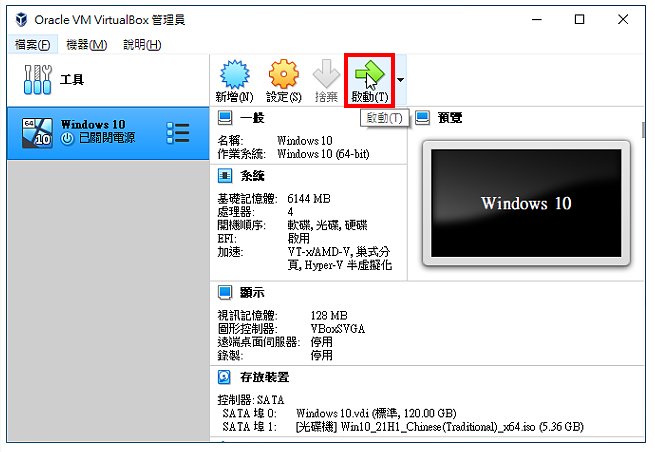
3.启动Windows 10以后,点选「装置插入Guest Additions CD映像」。
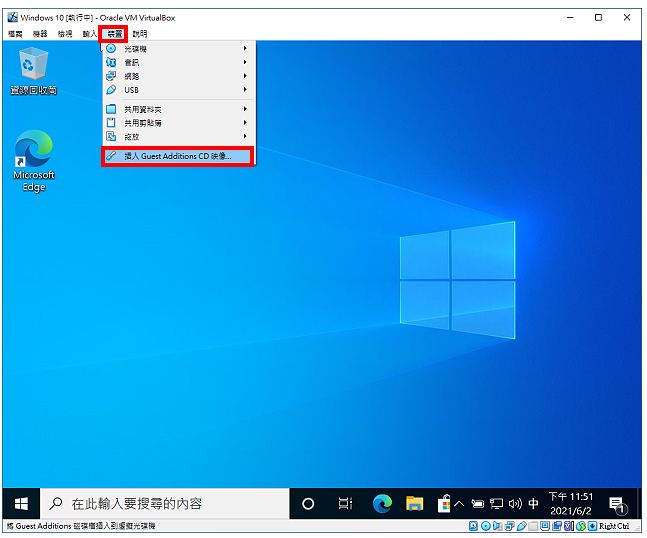
4.开启「档案总管」。
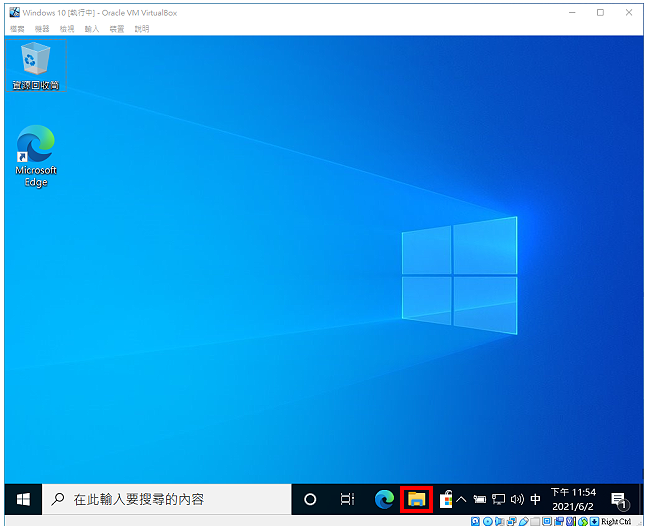
5.对著光碟机内的档案VBoxWindowsAdditions连续按两下滑鼠左键,开始安装程式。
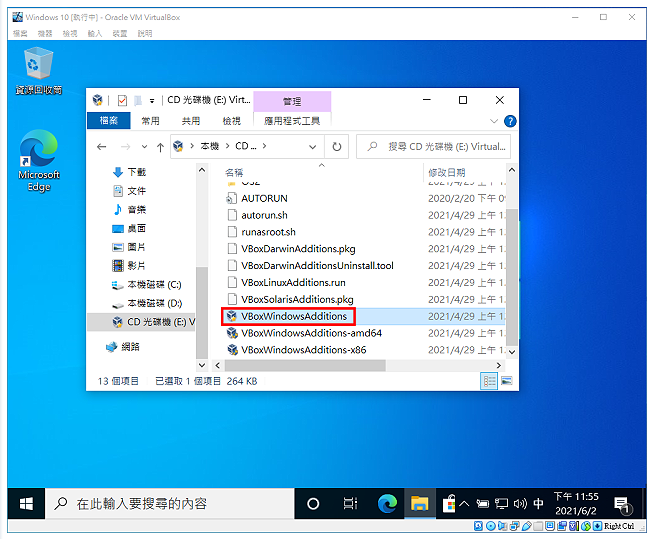
6.点选「是」。
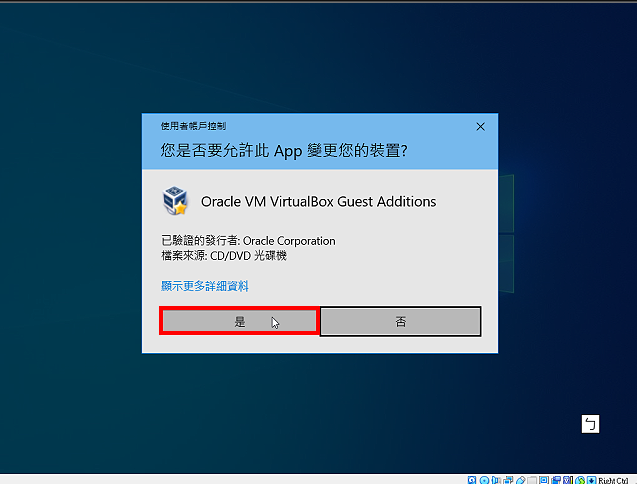
7.点选「Next」,进行安装。
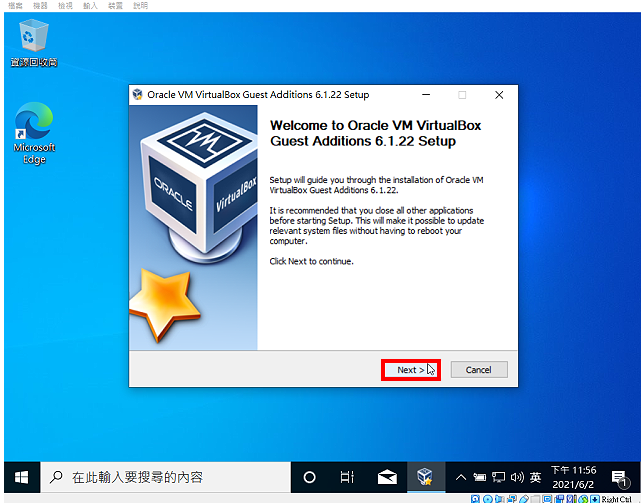
8.点选「Next」。
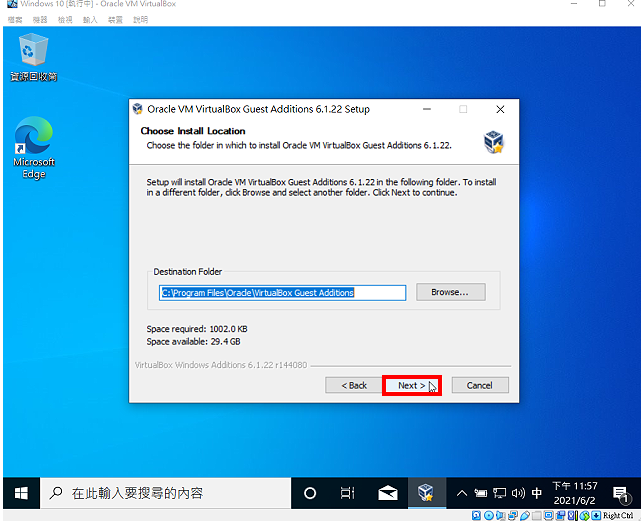
9.点选「Install」。
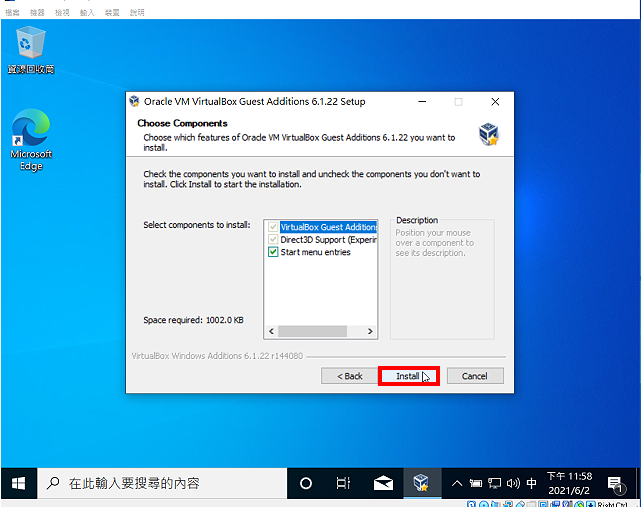
10.点选「安装」。
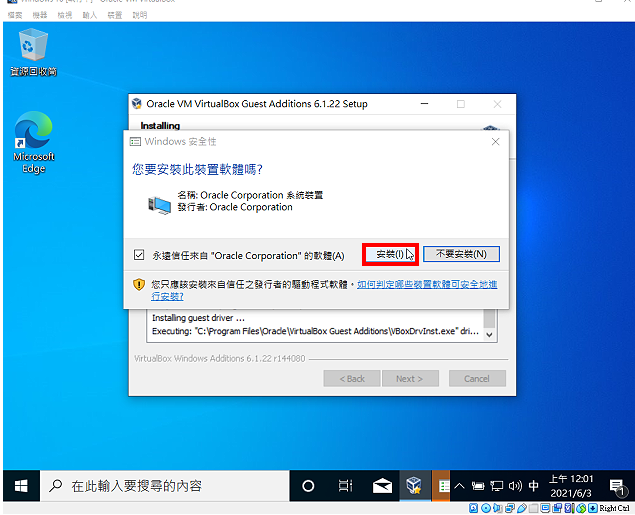
11.安装完成,点选「Finish」,重新启动虚拟机器。
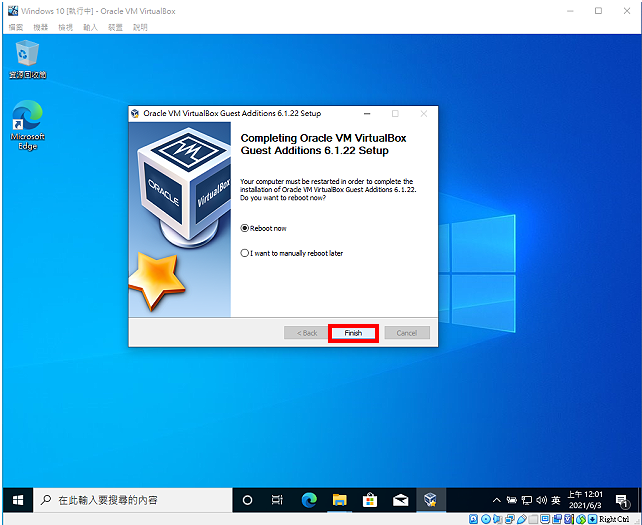
12.重新启动以后,虚拟机器就拥有上述Guest Additions的功能。